小伙伴之所以知道查询电脑MAC地址的操作方法,其实小编之前也不知道进行查询MAC地址方法的,不过幸亏小编的一个朋友告诉了我它的查看方法,然后小编就去多了解了一下子这个方面的知识,所以小编这就来将查询电脑Mac地址的操作步骤分享给大家。
最近小编发现有小伙伴想知道进行查询电脑MAC地址的操作方法,然后小编就马上去了解了一下子这个方面的知识,所以现在小编就来将查询Mac地址的详细操作方法来分享给大家伙。
用命令查看Mac地址:
1,输入win R,打开运行对话框,或者fn R。输入CMD,点击确定。
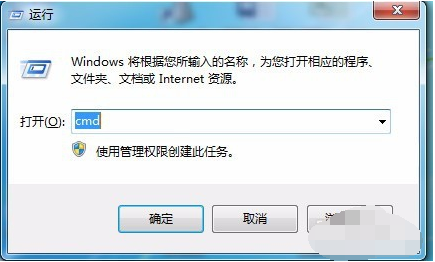
如何查看电脑MAC地址图-1
2,输入命令 ipconfig/all,按下回车。

电脑图-2
3,找到本地连接对应的物理地址即MAC地址。

mac地址图-3
共享文件夹,小编教你共享文件无法访问
小伙伴你们知道设置win7的操方法吗?要是不知道的话,不妨来看看小编给你们带来进行设置共享文件夹的教程啊
直接查看MAC地址:
1,点击右下角,小电脑再点击打开网络和共享中心。

如何查看电脑MAC地址图-4
2,点击网络共享中心中的本地连接。
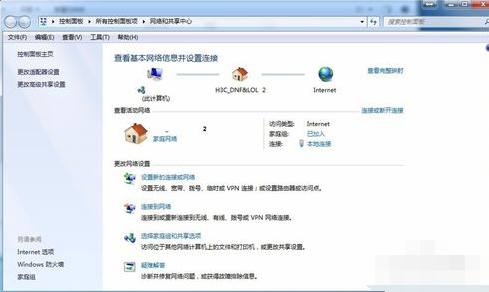
mac地址图-5
3,点击本地连接的详细信息。

mac地址图-6
4,找到对应的物理地址即MAC地址。

mac地址图-7
如何添加打印机,小编教你添加共享打印机的方法
小伙伴们你们知道如何共享打印机吗?要是不知道的话,那就让小编来将进行添加的操作步骤来分享给你们吧






